Желите да повежете иПхоне са аутомобилом, али нисте сигурни како. Већина нових аутомобила може се упарити са вашим иПхонеом који вам омогућава слушање музике, телефонирање без употребе руку и још много тога. У овом чланку ћу објаснити како повезати иПхоне са Блуетоотх аутомобилом и показати вам како да решите проблеме са повезивањем када се ваш иПхоне не повезује са вашим аутомобилом.
Како да повежем иПхоне са Блуетоотх-ом у аутомобилу?
Прво проверите да ли је иПхоне укључен Блуетоотх тако што ћете отићи у апликацију Подешавања и тапнути на Блуетоотх. Затим се уверите да је прекидач поред Блуетоотх је зелена са клизачем постављеним надесно, што значи да је Блуетоотх укључен.
Такође ћете морати да упарите иПхоне са аутомобилом тако што ћете отворити Подешавања апликација и тапкање Блуетоотх . Потражите име вашег аутомобила испод Остали уређаји , а затим је додирните да бисте је упарили са иПхоне-ом.
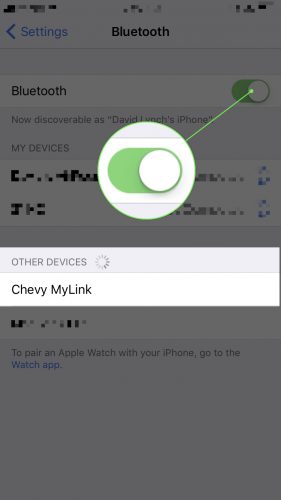
зашто екран иПхоне -а трепери
Након што се ваш иПхоне упари са аутомобилом, појавит ће се под Моји уређаји . Кад то каже, знаћете да је ваш иПхоне повезан са аутомобилом Повезан поред имена вашег аутомобила.
опроштајна писма за усељенички пример
Шта је Аппле ЦарПлаи? Како да знам да ли мој аутомобил има ЦарПлаи?
Аппле ЦарПлаи представљен је 2013. године и интегрише апликације директно у екран који је већ уграђен у ваш аутомобил. Ако имате иПхоне 5 или новији, Аппле ЦарПлаи вам омогућава да упућујете позиве, користите Мапе као ГПС, слушате музику и још много тога у свом аутомобилу. Најбоље од свега је што то можете учинити без руку.
Погледајте овај чланак сазнајте више о Аппле ЦарПлаи-у и да видите сва возила која су компатибилна са ЦарПлаи-ом.
Мој иПхоне се не повезује са Блуетоотх аутомобилом! Шта да радим?
Ако се ваш иПхоне не повезује са аутомобилским Блуетоотх-ом, вероватно постоји проблем са повезивањем који спречава ваш иПхоне да се упари са вашим аутомобилом. Међутим, не можемо у потпуности искључити могућност да постоји проблем са хардвером.
Унутар вашег иПхоне-а налази се мала антена која му помаже да се упари са другим Блуетоотх уређајима. Ова антена такође помаже вашем иПхоне-у да се повеже са Ви-Фи мрежама, па ако је ваш иПхоне у последње време имао проблема са повезивањем са Блуетоотх уређајима и Ви-Фи мрежом, онда може имати хардверски проблем.
Следите кораке у наставку да бисте схватили зашто се ваш иПхоне неће повезати са Блуетоотх-ом у аутомобилу!
промена статуса визе са туристичког на студентски
Како поправити иПхоне који се не повезује са Блуетоотх-ом у аутомобилу
Искључите иПхоне, а затим га поново укључите
Наш први корак у решавању проблема приликом покушаја повезивања иПхоне-а са Блуетоотх-ом у аутомобилу је искључивање, а затим поновно укључивање иПхоне-а. То ће омогућити да се искључе сви програми који покрећу софтвер на вашем иПхоне-у како би могли поново да се покрену поново када поново укључите иПхоне.
Да бисте искључили иПхоне, притисните тастер дугме за укључивање (познат као Спавање / буђење дугме у жаргону Аппле) све док се на екрану иПхоне-а не појаве речи „слиде то повер офф“. Затим превуците црвену икону напајања слева удесно да бисте искључили иПхоне.
Сачекајте 30-60 секунди, а затим притисните и држите тастер за напајање још једном док се Аппле лого не појави у средини екрана.
Искључите Блуетоотх, а затим поново укључите
Искључивањем и поновним укључивањем Блуетоотх уређаја иПхоне ће добити прилику да покуша поново и успостави чисту везу. Можда је дошло до мањег софтверског квара приликом првог покушаја повезивања иПхоне-а са Блуетоотх уређајем, а искључивање и поновно укључивање Блуетоотх-а може решити ту грешку.
Да бисте искључили Блуетоотх на иПхонеу, отворите Цонтрол Центер превлачењем нагоре од дна иПхоне екрана. Затим додирните круг који садржи икону Блуетоотх - знаћете да је Блуетоотх искључен када је икона црна унутар сивог круга
 .
.Да бисте поново укључили Блуетоотх, поново додирните икону Блуетоотх. Знаћете да се Блуетоотх поново укључио када је икона бела унутар плавог круга
 .
.Заборавите свој аутомобил као Блуетоотх уређај
Као и било који други Блуетоотх уређај, попут бежичних слушалица или звучника, и ваш иПхоне штеди податке како да бисте се упарили са аутомобилом када га први пут повежете са иПхоне-ом. Ако се у било ком тренутку тај поступак упаривања промени, ваш иПхоне можда неће моћи да успостави чисту везу са аутомобилом.
Да бисмо решили овај потенцијални проблем, заборавићемо ваш аутомобил у апликацији Подешавања. Дакле, следећи пут када покушате да упарите иПхоне са аутомобилом, чиниће се као да се уређаји повезују први пут.
Да бисте аутомобил заборавили као Блуетоотх уређај, отворите Подешавања апликација Блуетоотх . Потражите свој аутомобил на листи под „Моји уређаји“ и додирните дугме са информацијама
 с његове десне стране. Затим додирните Заборави овај уређај да заборавите свој аутомобил на иПхоне-у.
с његове десне стране. Затим додирните Заборави овај уређај да заборавите свој аутомобил на иПхоне-у.
како спојити синхронизацију на ипхоне
Затим поново повежите иПхоне и аутомобил тапкајући на назив аутомобила испод листе Остали уређаји . Завршите поступак подешавања да бисте упарили иПхоне са аутомобилом.
Ажурирајте иПхоне софтвер
Ако користите застарелу верзију иОС-а (софтвер вашег иПхоне-а), то може довести до проблема са Блуетоотх везом. Нова ажурирања софтвера могу представити нове начине упаривања иПхоне-а са Блуетоотх уређајима.
Да бисте проверили да ли постоји ажурирање софтвера, отворите Подешавања апликацију и тапните на Опште -> Ажурирање софтвера . Ако је ваш иПхоне ажуран, видећете обавештење „Ваш софтвер је ажуран“.
ипхоне 6с плус се гаси
Ако је доступно ажурирање софтвера, видећете информације о ажурирању и дугме са натписом Инсталирај Сада. Додирните то дугме да бисте преузели исправку која ће се инсталирати ако је ваш иПхоне повезан на извор напајања или ако ваш иПхоне има више од 50% трајања батерије.
Ресетујте мрежна подешавања
Наш последњи корак за решавање проблема са софтвером је ресетовање мрежних поставки, чиме ће се избрисати сви сачувани подаци вашег иПхоне-а на Блуетоотх уређајима, као и сви сачувани Ви-Фи подаци и ВПН подешавања.
Чекати! Пре него што ресетујете мрежна подешавања, обавезно запишите лозинке за Ви-Фи јер ћете их морати поново унети након завршетка ресетовања.
Да бисте ресетовали мрежна подешавања, започните тако што ћете отворити апликацију Сеттингс и тапнути Опште -> Ресетовање -> Ресетовање мрежних поставки . Затим унесите шифру и додирните црвену боју Ресетујте мрежна подешавања када се упозорење о потврди појави при дну екрана вашег иПхоне-а.

Када се ресетовање заврши, ваш иПхоне ће се поново покренути. Вратите се у Подешавања -> Блуетоотх и потражите свој аутомобил испод Остали уређаји да се поново повеже.
Повежите свој иПхоне са аутомобилом помоћу кабла за гром
Ако иПхоне можете повезати са аутомобилом путем Блуетоотх везе, већину времена можете их повезати и помоћу а Муња кабл (чешће се назива кабл за пуњење). Иако је фрустрирајуће што Блуетоотх неће радити, све исте функције обично можете добити путем жичне везе. Ако ваш аутомобил има Аппле ЦарПлаи, нећете изгубити интеграцију апликација повезивањем уређаја са аутомобилом помоћу Лигхтнинг кабла уместо повезивањем иПхоне-а са Блуетоотх-ом у аутомобилу.
Посетите локалну Аппле Сторе
Ако ниједан од наших корака за решавање проблема са софтвером није решио проблем, можда је време да посетите локалну Аппле Сторе да бисте видели да ли је неопходна поправка. Пре него што кренете, препоручујемо заказивање састанка како бисте били сигурни да можете правовремено ући и изаћи.
Вроом, Вроом
Ваш иПхоне се поново повезује са Блуетоотх-ом вашег аутомобила! Сад кад знате како да повежете иПхоне са Блуетоотх-ом у аутомобилу и шта да радите када ствари пођу по злу, надам се да ћете овај чланак на друштвеним мрежама поделити са породичним пријатељима. Хвала на читању и возите сигурно!
 .
. .
. с његове десне стране. Затим додирните Заборави овај уређај да заборавите свој аутомобил на иПхоне-у.
с његове десне стране. Затим додирните Заборави овај уређај да заборавите свој аутомобил на иПхоне-у.
